Dichiarazione doganale per le accise in due minuti: le deleghe.
Sunreport ha pubblicato la nuova estensione che permette di creare e inviare alle dogane in pochi minuti la dichiarazione dei consumi per il calcolo delle accise.
Le dichiarazioni prodotte dal software (1) devono essere firmate digitalmente dal titolare della officina elettrica o da un suo delegato e (2) deve essere data la delega per l’invio delle stesse a Sunreport.
Le operazioni sotto riportate le fa il titolare della officina (tipicamente il proprietario dell’impianto) entrando nel sito delle dogane con il suo SPID. Può anche fare tutto il professionista con il proprio SPID se è stato nominato gestore, come indicato sotto nella sezione “Nomina del professionista come gestore“.
Sono operazioni semplici che vanno fatte nel sito delle dogane e qui spieghiamo come fare.
1. Firma del file delle dichiarazioni
Il file prodotto dal software deve essere firmato dal titolare della officina elettrica oppure da un suo professionista delegato.
Dopo avere attivato la possibilità dell’officina di firmare dichiarazioni, occorre indicare una persona fisica che può essere il titolare della officina e/o il professionista.
Qui le istruzioni per come fare.
Il titolare della officina elettrica (o il professionista nominato gestore):
- Accede al suo account presso il sito delle dogane (https://www.adm.gov.it/portale/ > area riservata) con il suo SPID
- Clicca in alto a destra sul proprio codice fiscale e, sulla tendina che si apre, su “I miei servizi”
- Fa le due cose, in sequenza, anche in tempi diversi:
- 1. Attiva la possibilità di firmare le dichiarazioni:
- clicca su Mio profilo (nel menu a sinistra) > Accedi al servizio > Autorizzazioni > richiedi autorizzazioni
- cerca dalla casella Cerca il termine “dlr_enelettr_sottoscrittore“
- clicca su Richiedi > e poi bottone Richiedi in basso a sinistra
- 2. Dà la delega alla firma a una persona fisica
- Clicca sul menu Autorizzazioni > Le mie autorizzazioni
- Cerca la riga “Dichiarazioni di Energia Elettrica Sottoscrittore” e clicca sul + a destra
- Nella casella Codice fiscale delegato:
- Per autorizzare se stesso alla firma:
Indica il suo codice fiscale - Per autorizzare il professionista:
inserisce il codice fiscale del professionista, seleziona la casellina nessuna scadenza o inserisce una data e clicca su Aggiungi
- Per autorizzare se stesso alla firma:
- Clicca sul bottone Delega
- 1. Attiva la possibilità di firmare le dichiarazioni:
Le operazioni sul sito sono terminate. Se la delega è stata data al professionista occorre ora farsela autorizzare, mandando una PEC con le ultime due pagine del documento pubblicato qui compilate e firmate (l’indirizzo PEC è indicato nelle pagine).
In poco tempo le dogane autorizzeranno la delega che sarà automaticamente attiva.
Dettagli per l’attivazione delle autorizzazioni e deleghe si trovano nella guida del sito delle dogane qui.
2. Delega all’invio
Sunreport deve essere delegata all’invio delle dichiarazioni. L’operazione è molto semplice e non richiede l’approvazione delle dogane. Può essere data dal titolare dell’officina direttamente dal suo account nel sito delle dogane o dal professionista che è stato nominato gestore.
Avviene tutto in modo analogo alla delega per la firma.
Il titolare dell’officina elettrica (o il professionista nominato gestore):
- Accede al suo account presso il sito delle dogane (https://www.adm.gov.it/portale/ > area riservata)
- Se non fatto in precedenza
- clicca su Mio profilo (nel menu a sinistra) > Accedi al servizio > Autorizzazioni > richiedi autorizzazioni
- cerca dalla casella Cerca il termine “dlr_enelettr“
- clicca su Richiedi > bottone Richiedi
- Clicca sul menu Autorizzazioni > Le mie autorizzazioni
- Cerca la riga “DICHIARAZIONI DI ENERGIA ELETTRICA” e clicca sul + a destra
- Nella casella codice fiscale delegato inserisce il codice fiscale FORNITO DA SUNREPORT, seleziona la casellina nessuna scadenza o inserisce una data, tipo delega “DIRETTA“, e clicca su Aggiungi
- Clicca sul bottone Delega
Dettagli per l’attivazione delle autorizzazioni e deleghe si trovano nella guida del sito delle dogane qui.
Nomina del professionista come gestore
In questo caso il titolare dell’officina elettrica nomina il professionista a gestire tutte le sue autorizzazioni (ad esempio tutto quello chiesto nei punti precedenti).
Il titolare dell’officina elettrica:
- Accede al suo account presso il sito delle dogane (https://www.adm.gov.it/portale/ > area riservata)
- Clicca su Mio profilo (menu a sx) > Accedi al servizio (bottone in basso a dx)
- Clicca su Nomina Gestore (menu orizzontale) > Nomina Gestore
- Nella sezione in basso “Assegna la nomina di: Gestore delle autorizzazioni ai servizi a” dopo avere deselezionato la casella Me stesso inserisce i dati del suo professionista e clicca conferma
Dopo questa operazione il professionista potrà gestire le autorizzazioni e deleghe del titolare della officina suo cliente dal suo account nello stesso modo descritto prima. Non serve più l’accesso del titolare dell’officina.
Per dare le autorizzazioni necessarie il professionista:
- Accede al proprio account presso il sito delle dogane (https://www.adm.gov.it/portale/ > area riservata)
- Clicca su Mio profilo (menu a sx) > Accedi al servizio (bottone in basso a dx)
- Clicca su Autorizzazioni (menu orizzontale) > Richiedi autorizzazioni
e seleziona il cliente da “Stai richiedendo autorizzazioni servizi per:” - Procede con la richiesta delle autorizzazioni come indicato sopra ai punti 1) e 2)
Il professionista, per controllare se è stato nominato gestore:
- Accede al servizio come sopra indicato (area riservata > mio profilo > accedi al servizio
- Clicca su Autorizzazioni (menu orizzontale) > Le mie autorizzazioni
e controlla se il cliente è nella lista della casella “Stai visualizzando le autorizzazioni richieste da:”
Dettagli per la nomina del gestore si trovano nella guida delle dogane qui.
Altra documentazione di riferimento:
Dichiarazione annuale per l’energia elettrica 2023 e Istruzioni compilazione dichiarazione – pdf